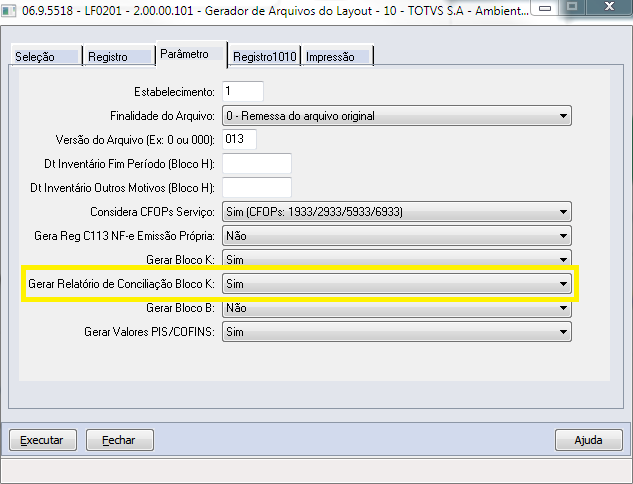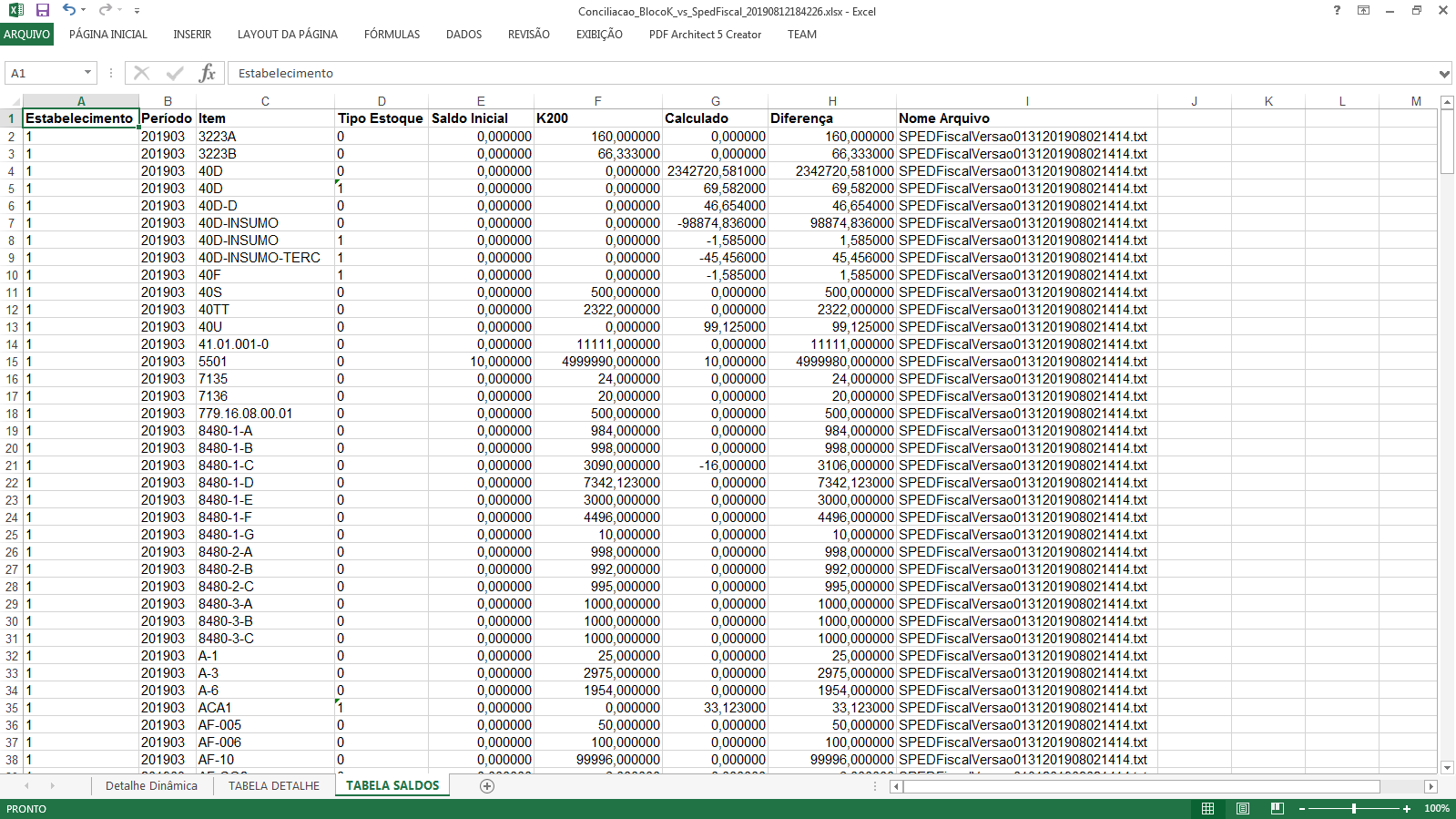...
- Visão Geral
- Exemplo de utilização
- Tela Relatório de Conciliação Saldo Bloco K vs SPED Fiscal
- Outras Ações / Ações relacionadas
- Principais Campos e Parâmetros
- Tela Parâmetros
- Outras Ações / Ações relacionadas
- Principais Campos e Parâmetros
- Tela DetalharTela XXX
- Outras Ações / Ações relacionadas
- Principais Campos e ParâmetrosXXXX
- conteúdo Relacionado
01. VISÃO GERAL
O .
02. EXEMPLO DE UTILIZAÇÃO
 Image Removed
Image Removed
...
Com o objetivo de conciliar os saldos dos itens informados no registro K200, com as quantidades informadas nos registros de industrialização do Bloco K somado às quantidades dos itens com movimentação fiscal no Bloco C do SPED Fiscal, desenvolvemos a funcionalidade que coleta informações no momento da geração do arquivo digital e popula as tabelas "Concilia Movto Item SPEDFiscal" e "Concilia Saldo Item SPEDFiscal".
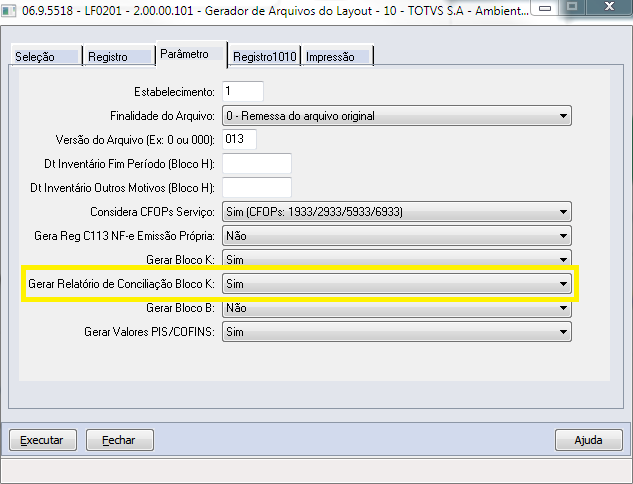 Image Added
Image Added
Efetuando a captura dos dados desta forma, garantimos ótimo desempenho e o cliente tem a foto exata das informações que estão sendo entregues à Receita Federal, pois serão analisados dados integrados, extraídos, transformados e digitados.
| Section |
|---|
| Column |
|---|
| | Dica |
|---|
| title | Entrega Parcial de Registros Bloco K |
|---|
|
Caso sejam desmarcados registros do Bloco K para impressão no arquivo, a geração do SPED Fiscal não sofre alterações, porém, a rotina do relatório de conciliação considera as quantidades de cada registro normalmente para o cálculo, registrando as movimentações nas tabelas "Concilia Movto Item SPEDFiscal" e "Concilia Saldo Item SPEDFiscal".  Image Added Image Added
Dessa maneira, mesmo o cliente não obrigado à entrega completa do Bloco K, tem a possibilidade de efetuar a simulação da conciliação dos saldos. Para isso, é necessária a execução da rotina extração pelo programa LF0228. Para mais informações, consulte: Bloco K - Guia de Referência - Datasul |
|
|
Após a geração do arquivo e a coleta efetuada, o cliente gera o novo Relatório de Conciliação que demonstra sinteticamente para cada Item/Tipo de Estoque:
→ o saldo inicial com base no registro K200 informado no período anterior, somado ou subtraído do registro K280 de correção do período referido
→ o K200 informado no arquivo do período atual
→ o Saldo Calculado com base no saldo inicial e na quantidade total dos registros SPED Fiscal
→ a diferença entre o K200 e o Saldo Calculado e
→ os registros filhos com as quantidades de movimento de estoque sumarizadas, coletadas de cada registro do SPED Fiscal
Na tela do relatório gerado, o cliente seleciona um ou mais registros de itens conciliados, e gera planilha contendo informações analíticas que compõem o total do saldo calculado para o item. Para os registros do Bloco C, são informadas as chaves de cada Nota Fiscal, e, para os registros do Bloco K, são informadas as Ordens de Produção/Forma de Origem de cada item produzido ou requisitado.
Fluxo de Processo
 Image Added
Image Added
02. EXEMPLO DE UTILIZAÇÃO
| Section |
|---|
| Column |
|---|
| | Painel |
|---|
| | Conector de Widget |
|---|
| width | 936 |
|---|
| url | https://www.youtube.com/watch?v=daEQmiIys3g&feature=youtu.be |
|---|
| height | 624 |
|---|
|
|
|
|
03. TELA RELATÓRIO DE CONCILIAÇÃO SALDO BLOCO K VS SPED FISCAL
Outras Ações / Ações relacionadas
| Seleção | |
|---|
| Filtro: Parâmetros Informados | Demonstração dos parâmetros selecionados para filtro do relatório de conciliação. | Dica |
|---|
| A alteração no status de conferência (função Conferir Registros) obedece automaticamente os parâmetros informados. |
|
| Botão: Parâmetros | Executa tela Parâmetros para definição de relatório gerado (Estabelecimento + Período) e definição de filtro de informações a serem demonstradas na tela Relatório de Conciliação Saldo Bloco K vs SPED Fiscal |
| Botão: Detalhar | Executa tela Detalhar para visualização analítica do registro pai selecionado, contendo detalhes de informação Fiscal ou de Industrialização para cada registro SPED Fiscal que possua quantidade para o Item/Tipo Estoque |
Definição de informações e filtros para leitura dos documentos fiscais | | Aviso |
|---|
|
Depende do campo selecionado  Image Added Image Added 1) Nenhum registro selecionado
2) Selecione apenas 1 registro |
|
|
|
| Função: Exportar | Exportação das informações do relatório, de acordo com as opções: - Registros selecionados em tela: geração em planilha com os dados apenas dos registros selecionados.
- Conforme Parâmetros Informados: geração em planilha com os dados carregados em tela (mesmo que não visualizado em "Carregar mais resultados"), conforme filtro aplicado em "Parâmetros"
- Geração completa dos registros: geração em planilha com todos os registros referente ao SPED Fiscal gerado para o período
| Section |
|---|
| Column |
|---|
| | Aviso |
|---|
|
Depende do campo selecionado  Image Added Image Added 1) Nenhum registro selecionado
2) Limite de 500.000 registros excedido (Registros selecionados em tela / Conforme Parâmetros Informados) |
|
|
|
Geração: → On-line: Geração local, definida pelo usuário (configurações do navegador web), contendo arquivo planilha com as informações de conciliação e log de execução. Recomendado para pequena quantidade de informações, pois impede o usuário de continuar utilizando o sistema até que se conclua a geração. → Central de Documentos: Geração do log de execução e planilha em segundo plano (não impede o usuário de continuar utilizando o sistema até que se conclua a geração). Recomendado para pequena e média quantidade de informações. → Batch: Geração agendada em servidor RPW contendo arquivo planilha com as informações de conciliação, recomendado para grande quantidade de informações. |
| Função: Conferir Registros | Execução de controle visual, aplicando status de conferência nos registros de conciliação selecionados, de acordo com as opções: - Conferido: aplicação manual
- Em Conferência: aplicação manual e também automática quando o registro é exportado para planilha (função Exportar)
- Visualizado: aplicação manual e também automática quando o registro analítico é visualizado (função Detalhar)
- Não Conferido: valor padrão e opção de aplicação manual
| Section |
|---|
| Column |
|---|
| | Aviso |
|---|
|
Depende do campo selecionado  Image Added Image Added 1) Nenhum registro selecionado |
|
|
|
| Legenda: Status Conferido |  Image Added Image Added
|
| Botão: Carregar mais resultados | Carrega mais resultados em tela (de 20 em 20 registros) |
Principais Campos e Parâmetros
| Campo | Descrição |
|---|
| Campo: Arquivo | Arquivo digital SPED Fiscal gerado pelo processamento do programa LF0201, conforme Estabelecimento e Período selecionado |
| Seleção: | Seleciona Marca / Desmarca todos os registros |
Seleção:  Image Added Image Added | |
Função:  Image Added Image Added | Ordena campo: efetua a ordenação crescente / decrescente dos registros pelo campo selecionado |
Função:  Image Added Image Added | Expande / Retrai Registro Filho |
Função:  Image Added Image Added | Gerenciador de colunas: permite a seleção de colunas apresentadas na tela |
| Campos: Registro Filho | Demonstração sintética dos registros filhos com as quantidades de movimento de estoque sumarizadas, coletadas de cada registro do SPED Fiscal. - Registro SPED Fiscal: identificação do Registro SPED Fiscal que possui quantidade de item
- Movimentação Estoque (Entradas): representação positiva da quantidade (entrada no estoque) de movimentações fiscais ou de manufatura
- Movimentação Estoque (Saídas): representação negativa da quantidade (saída no estoque) de movimentações fiscais ou de manufatura
|
| Campo Registro Pai | Demonstração sintética das quantidades para cada Item/Tipo de Estoque.- Item
- Tipo de Estoque: 0 - propriedade do informante e em seu poder, 1 - propriedade do informante e em posse de terceiros, 2 - propriedade de terceiros e em posse do informante
- Saldo Inicial: K200 do período anterior, somado ou subtraído do K280 de correção do período referido
- K200: estoque escriturado do período
- Calculado: quantidade calculada para o Item/Tipo Estoque entre o Saldo Inicial e a movimentação (+ entrada | - saída) dos registros
- Diferença: quantidade calculada para o Item/Tipo Estoque entre o Saldo Final e o Saldo Calculado
- Conferido: status de conferência aplicado ao registro
|
04. TELA PARÂMETROS
Outras Ações / Ações relacionadas
| Ação | Descrição |
|---|
| Botão: Aplicar | Carrega na grid da tela Relatório de Conciliação Saldo Bloco K vs SPED Fiscal o relatório gerado pelo programa LF0201 (Estabelecimento + Período) conforme definição de filtro de informações a serem demonstradas |
| Botão: Cancelar | Fecha a tela Parâmetros e retorna para a Relatório de Conciliação Saldo Bloco K vs SPED Fiscal com os mesmos dados carregados anteriormente |
) Os campos "Estabelecimento" e "Data Documento" são obrigatórios a serem informados. Para os demais, será considerado o valor máximo possível para campos de valor "Fim" que não sejam informados. Ex: Caso não seja preenchido nenhum valor no campo referente à série, será considerado de "" a "ZZZZZ".2) Data do Documento Inicial deve ser igual ou menor que a Data do Documento Final.
| Parâmetros | Definição de configurações adicionais para documentos fiscais selecionados |
Executar | Botão de execução do relatório em planilha, de acordo com os documentos fiscais selecionados e parametrizados
Principais Campos e Parâmetros
| Campo | Descrição |
|---|
| Campo: Estabelecimento | Estabelecimento definido na geração do arquivo SPED Fiscal, executado pelo programa LF0201 | Section |
|---|
| Column |
|---|
| | Aviso |
|---|
|
Campo de informação obrigatória |
|
|
|
| Campo: Período | Período no formato AAAMM, definido na geração do arquivo SPED Fiscal, executado pelo programa LF0201 | Section |
|---|
| Column |
|---|
| | Aviso |
|---|
|
Campo de informação obrigatória |
|
|
|
| Campo: Código Item Inicial / Final | Definição de campos de filtro por item, conforme Estabelecimento |
do documento fiscal (obrigatório)| Série | Série do documento fiscal (opcional) |
| Num Documento | Número do documento fiscal (opcional) |
| Emitente | Empresa emitente do documento fiscal (opcional) |
| Data Documento | Data de emissão do documento fiscal (obrigatório) |
| Nat Operação | Natureza de Operação do documento fiscal (opcional) |
| CFOP | Código do CFOP do documento fiscal (opcional) |
| UF | Unidade Federativa do documento fiscal (opcional) |
| Considerar Documentos de Devolução | (Selecionado/Não Selecionado) considera também os Documentos de Devolução |
| Gerar Apenas Documentos com ICMS ST | (Selecionado/Não Selecionado) considera somente os documentos que possuam ICMS ST maior que 0,00 |
| Tipo de Natureza | (Selecionado) Definição de Natureza de Operação: Entrada, Saída ou Ambos |
| e Período do arquivo digital gerado |
| Seleção: Apenas saldos que possuam diferença | (Marcado/Desmarcado) Definição para demonstrar registros que possuam diferença calculada maior que zero, conforme Estabelecimento e Período do arquivo digital gerado | | Nota |
|---|
|
A combinação dos parâmetros "Apenas saldos que possuam diferença" [desmarcado] e "Apresentar saldos sem movimento que não possuam diferença" [marcado] gera perda de desempenho na geração do relatório, pois serão apresentados registros que não necessitam conferência. |
|
| Seleção: Apresentar saldos sem movimento que não possuam diferença | (Marcado/Desmarcado) Definição para demonstrar registros que não contenham movimentos no período (apenas saldos), porém não possuam diferença calculada, conforme Estabelecimento e Período do arquivo digital gerado |
| Seleção: Status de Conferência dos registros | (Marcado/Desmarcado) Definição para demonstrar registros no relatório, conforme seu status atribuído pelo cliente: Conferidos / Em Conferência / Visualizado / Não Conferidos |
| Seleção: Tipo de estoque | (Marcado/Desmarcado) Definição para demonstrar registros com Tipo de Estoque igual a 0 - propriedade do informante e em seu poder, 1 - propriedade do informante e em posse de terceiros ou 2 - propriedade de terceiros e em posse do informante, conforme Estabelecimento e Período do arquivo digital gerado |
05. TELA DETALHAR
Outras Ações / Ações relacionadas
| Ação | Descrição |
|---|
| Botão: Exportar | Exportação das informações do relatório em planilha com os dados do Registro Pai selecionado. |
| Botão: Carregar mais resultados | Carrega mais resultados em tela (de 20 em 20 registros) |
| Botão: Ok | Retorna para a tela Relatório de Conciliação Saldo Bloco K vs SPED Fiscal |
Principais Campos e Parâmetros
| Campo | Descrição |
|---|
Função:  Image Added Image Added | Gerenciador de colunas: permite a seleção de colunas apresentadas na tela |
| Título: Item | Item do Registro Pai selecionado |
| Título: Tipo Estoque | Tipo Estoque do Registro Pai selecionado |
| Campo: Registro | Identificação do Registro SPED Fiscal com movimento identificado para o Item |
| Campo: Tipo Mov | Tipo de Movimentação (Entrada/Saída) identificado para o Item |
| Campo: Seq Item / Emitente / Documento / Série / Nat Oper | Informações da chave do documento fiscal identificado para o Item |
| Campo: Ordem Produção | Número da Ordem de Produção ou Número do Documento de Estoque identificado para o Item |
| Campo: Quantidade | Quantidade do Item. Valor positivo representa Entrada no Estoque e Valor Negativo representa Saída do Estoque |
| Campo: Mov Est | Campo identificador se o movimento Fiscal ou Industrial gera movimento no estoque. Quando "Sim", a quantidade é somada para composição da comparação com o Saldo K200. |
| Campo: Observação | Considerações sobre o registro: - Coleta de informações dos registros e anotação de Observação:
- MOVIMENTO FISCAL
Registro "C170": Itens de documento modelo 01, 1B, 04 ou 55 e que possuam Tipo de Item igual a 0,1,2,3,4,5,6 ou 10 no cadastro do registro 0200. Registro "C100": Para documento modelo 55 sem registro filho C170 (Tipo de Item igual a 0,1,2,3,4,5,6 ou 10), será coletada a quantidade verificada no registro C170 não impresso no arquivo digital, e será anotada a observação: "Registro C170 oculto (Modelo 55)") Registro "C370": Itens de documento modelo 02 serão registrados como C370. Caso a CFOP do documento não inicie por 5, o movimento baixou estoque, porém não foi impresso no SPED Fiscal. Assim, o registro será considerado para o cálculo, porém será anotada a observação: "CFOP deve iniciar com 5. Código utilizado: ('Código da CFOP')" Registro "C800"/"C860": Itens de documentos modelo 59 serão registrados como C800 (Perfil Estab A) ou C860 (Perfil Estab B) e com anotação de observação: "Discriminação de item de registro consolidado (Modelo 59)" ressaltando o detalhamento de item não verificado na impressão do arquivo Registro "C510": Itens de documentos modelo 06, 28 ou 29 serão registrados quando possuírem Tipo de Item igual a 0,1,2,3,4,5,6 ou 10, porém, como em tese é uma inconsistência de negócio, será anotada a observação: "Item encontrado no registro C510 com tipo de item igual a ('Tipo de item')" Registro "D510": Itens de documentos modelo 21 e 22 serão registrados quando possuírem Tipo de Item igual a 0,1,2,3,4,5,6 ou 10, porém, como em tese é uma inconsistência de negócio, será anotada a observação: "Item encontrado no registro D510 com tipo de item igual a ('Tipo de item')" Será considerada a conversão da Unidade de Medida do FORNECEDOR x Unidade de Medida INTERNA do item para os itens de documentos de entrada (CD0902/CD0903) e será anotada a observação: "Conversão unidade de medida 5,000000 t -> 5.000,000000 kg". Caso não exista o cadastro de conversão de unidade de medida, será anotada a observação: "Conversão unidade de medida não cadastrada de t -> kg".
- MOVIMENTO DE INDUSTRIALIZAÇÃO
Movimentos de entrada no estoque: Registros "K210", "K220", "K230", "K250", "K260", "K265", "K291" e "K301" e movimentos de saída no estoque: Registro "K215", "K220", "K235", "K255", "K260", "K265", "K292" e "K302", preenchidos pelo Extrator Bloco LF0228 nas tabelas "DWF K * " ou digitados no programa LF0203 nas tabelas "DWF Digita K * ". Caso o Tipo de Item seja diferente de 0,1,2,3,4,5,6 ou 10, será anotada a observação: "Item com tipo de item inválido no registro ('Registro'). Tipo de item: ('Tipo de Item')" Registro "K220": quando o registro K220 se origina de uma operação K230 ou K250 de Item Fictício, possuirá o mesmo número de Ordem de Produção no campo "Cod Ordem Prod" e será anotada a observação: "Item Fictício"
- SEM MOVIMENTO
- Registro "SMOV": registra itens que possuem saldo, porém não tiveram movimentação no período. O tipo de estoque será informado com o valor “0” (para diferenciar de 1 – entrada e 2 - saída), o campo "Gera Saldo" informa a movimentação = “Não” e anotada a observação: “Item sem movimento no período.”
- Registro "SSDO": registra itens que tiveram saldo no período anterior, porém não tiveram saldo (K200) e também não tiveram movimentação no período. O tipo de estoque será informado com o valor “0” (para diferenciar de 1 – entrada e 2 - saída), o campo "Gera Saldo" informa a movimentação = “Não” e anotada a observação: “Item sem movimento, sem saldo e possui saldo em período anterior.”
| Informações |
|---|
Caso o extrator LF0202 não tenha sido executado com o pacote que altera o extrator para esse desenvolvimento, o tipo de estoque dos registros será gravado com "9" ao invés de "0", "1" ou "2" e será anotada aobservação"Indicador de estoque inválido, execute novamente o LF0202". |
|
| Dica |
|---|
| icon | false |
|---|
| title | Geração do relatório em planilha |
|---|
|
 Pasta "Detalhe Dinâmica": Contém a tabela dinâmica dos dados da "TABELA DETALHE", proporcionando uma visão resumida para o rastreio das informações das movimentações fiscais e de estoque Pasta "Detalhe Dinâmica": Contém a tabela dinâmica dos dados da "TABELA DETALHE", proporcionando uma visão resumida para o rastreio das informações das movimentações fiscais e de estoque
 Image Added Image Added
→ Melhor experiência de visualização da Tabela Dinâmica: Design / Layout do Relatório / Mostrar em Formato de Tabela
 Pasta "TABELA DETALHE": Contém todos os campos de detalhe, permitindo ao cliente verificar a movimentação de Notas Fiscais ou Ordens de Produção para o Item/Tipo Estoque, registrados na tabela "Concilia Movto Item SPED FISCAL" Pasta "TABELA DETALHE": Contém todos os campos de detalhe, permitindo ao cliente verificar a movimentação de Notas Fiscais ou Ordens de Produção para o Item/Tipo Estoque, registrados na tabela "Concilia Movto Item SPED FISCAL"
 Image Added Image Added
 Pasta "TABELA SALDOS": Contém as informações de Saldo Inicial, K200, Calculado, Diferença para o Item/Tipo Estoque por arquivo gerado, conforme registrado na tabela "Concilia Saldo Item SPED FISCAL" Pasta "TABELA SALDOS": Contém as informações de Saldo Inicial, K200, Calculado, Diferença para o Item/Tipo Estoque por arquivo gerado, conforme registrado na tabela "Concilia Saldo Item SPED FISCAL"
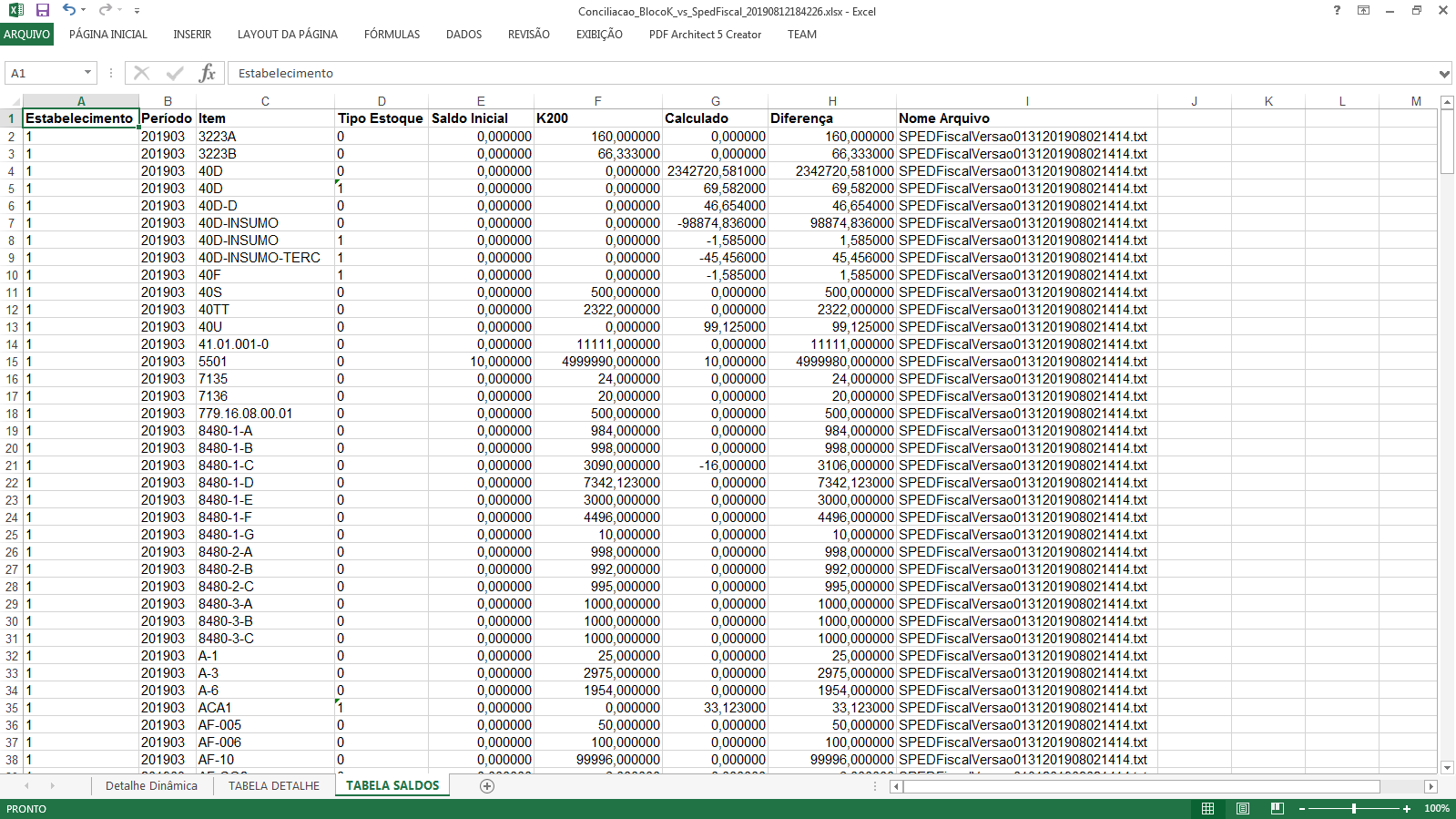 Image Added Image Added
|
06. CONTEÚDO RELACIONADO
| Informações |
|---|
|
| Expandir |
|---|
| title | How To - Relatório de Conciliação Saldo Bloco K vs SPED Fiscal |
|---|
| | Incluir Página |
|---|
| How To - Datasul - Relatório de Conciliação Saldo Bloco K vs SPED Fiscal |
|---|
| How To - Datasul - Relatório de Conciliação Saldo Bloco K vs SPED Fiscal |
|---|
|
|
DT Relatório de Conciliação Saldo Bloco K vs SPED Fiscal DT Relatório de Conciliação Saldo Bloco K vs SPED Fiscal - Melhorias geração da planilha Bloco K - Controle da Produção e do Estoque |
| Nota |
|---|
| icon | false |
|---|
| title | Relação de Campos do Relatório Auxiliar |
|---|
|
|
| Estab | Item | Data Docto | Documento | Série | Emit | Nat Op | CFOP | Esp Docto | UF | Seq Item | Quantidade | Valor Item | Valor BC ICMS | Aliq ICMS | Valor ICMS |
| Valor ICMS Outras | Valor ICMS Não Trib | Val BC ICMS ST | Aliq ICMS ST | Valor ICMS ST | Valor BC ICMS ST Antecip | Aliq ICMS ST Antecip | Valor ICMS ST Antecip |
Valor BC FCP | Aliq FCP | Valor FCP | Valor BC FCP ST | Aliq FCP ST | Valor FCP ST | Valor BC FCP ST Antecip | Aliq FCP ST Antecip | Valor FCP ST Antecip
| HTML |
|---|
<!-- esconder o menu -->
<style>
div.theme-default .ia-splitter #main {
margin-left: 0px;
}
.ia-fixed-sidebar, .ia-splitter-left {
display: none;
}
#main {
padding-left: 10px;
padding-right: 10px;
overflow-x: hidden;
}
.aui-header-primary .aui-nav, .aui-page-panel {
margin-left: 0px !important;
}
.aui-header-primary .aui-nav {
margin-left: 0px !important;
}
</style>
|
...